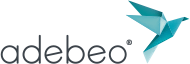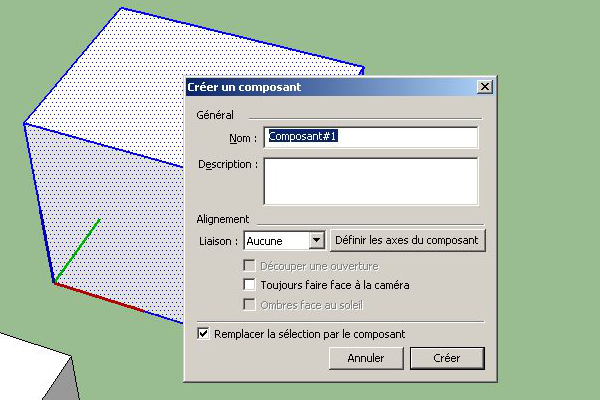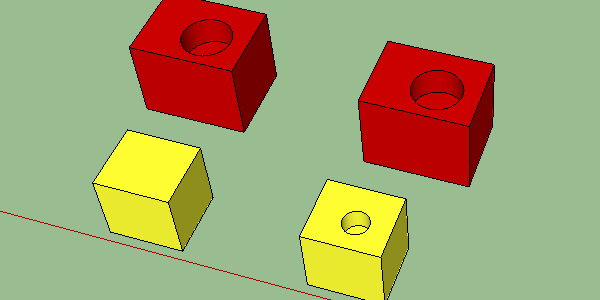componenti
In questo tutorial vedremo i componenti. A prima vista i componenti si comportano come i gruppi che abbiamo visto qui: SketchUp tutorial | gruppi
La parte principale di questo tutorial può essere trovata in questo video dal nostro
I componenti si comportano come i gruppi per quanto riguarda la loro modifica: una volta creati, bisogna entrare nel componente per modificarlo. La creazione di un componente è simile alla creazione di un gruppo. Si seleziona ciò che si vuole diventare un componente (triplo clic con lo strumento di selezione) e si fa un clic destro sulla selezione e si sceglie “crea un componente”. Puoi anche usare la scorciatoia da tastiera “G” o l’icona a destra dello strumento di selezione. Da lì, dovreste avere una finestra che si apre e vi chiede diverse informazioni.
In questa finestra, la prima cosa che vediamo è che abbiamo assolutamente bisogno di un nome per il nostro componente. Puoi aggiungere una descrizione. Per ora non ci preoccupiamo del resto delle opzioni. Una volta che abbiamo scelto il nostro nome, clicchiamo su “crea”. Noterete che una volta creato il componente assomiglia molto a un gruppo, dovete fare doppio clic per modificarlo, non aderisce ad altre entità ecc.
Naturalmente il componente non è un semplice gruppo a cui dobbiamo dare un nome. Quando duplichiamo un gruppo, il nuovo gruppo diventa un’entità completa. D’altra parte, quando duplichiamo un componente, non facciamo davvero un’entità totalmente scollegata dal nostro componente originale. Infatti, quando modifichiamo il nostro componente (inserendolo), esso modificherà tutte le copie di questo componente. Questa è la grande differenza tra i due.
Per fare questa immagine ho duplicato un gruppo (in giallo) e un componente (in rosso) poi, per ogni copia, ho fatto un foro con il mio strumento cerchio e lo strumento push/pull. Come potete vedere il primo gruppo non è stato influenzato dal mio buco, ma il mio componente è stato influenzato da questo cambiamento.
Vedremo nel nostro prossimo tutorial la finestra dei componenti e il banco di immagini 3D.